동일한 상품이 이지어드민에 두 번 등록되는 경우, 재고나 주문이 이중으로 처리될 수 있습니다. 그래서 이러한 경우를 방지해주는 중복 상품 삭제 방법에 대해 알아보겠습니다. 중복 상품이 적을 경우에는 개별 삭제를, 중복 상품이 많을 경우에는 일괄 삭제 기능을 사용해주시면 됩니다.
① 중복 상품 삭제 기능 특징
(1) 중복 상품 각각에 접수된 주문과 재고를 통합하는 기능으로 이중으로 잡힐 수 있는 문제를 방지 합니다.
(2) 동일한 공급처의 경우에만 이 기능을 사용할 수 있습니다.
(3) 이 중복 상품 삭제 기능을 실행하면 원상복구가 되지 않으니 사용 시 주의해주셔야 합니다. 사용 시 실수를 할까 봐 걱정이 된다면 일괄 삭제 방법이 아닌 하나씩 처리하는 개별 삭제 방법을 추천합니다.
② 중복 상품 개별 삭제 방법
이지어드민 큰 메뉴 상품관리 → 중복상품개별삭제 순서로 들어갑니다.
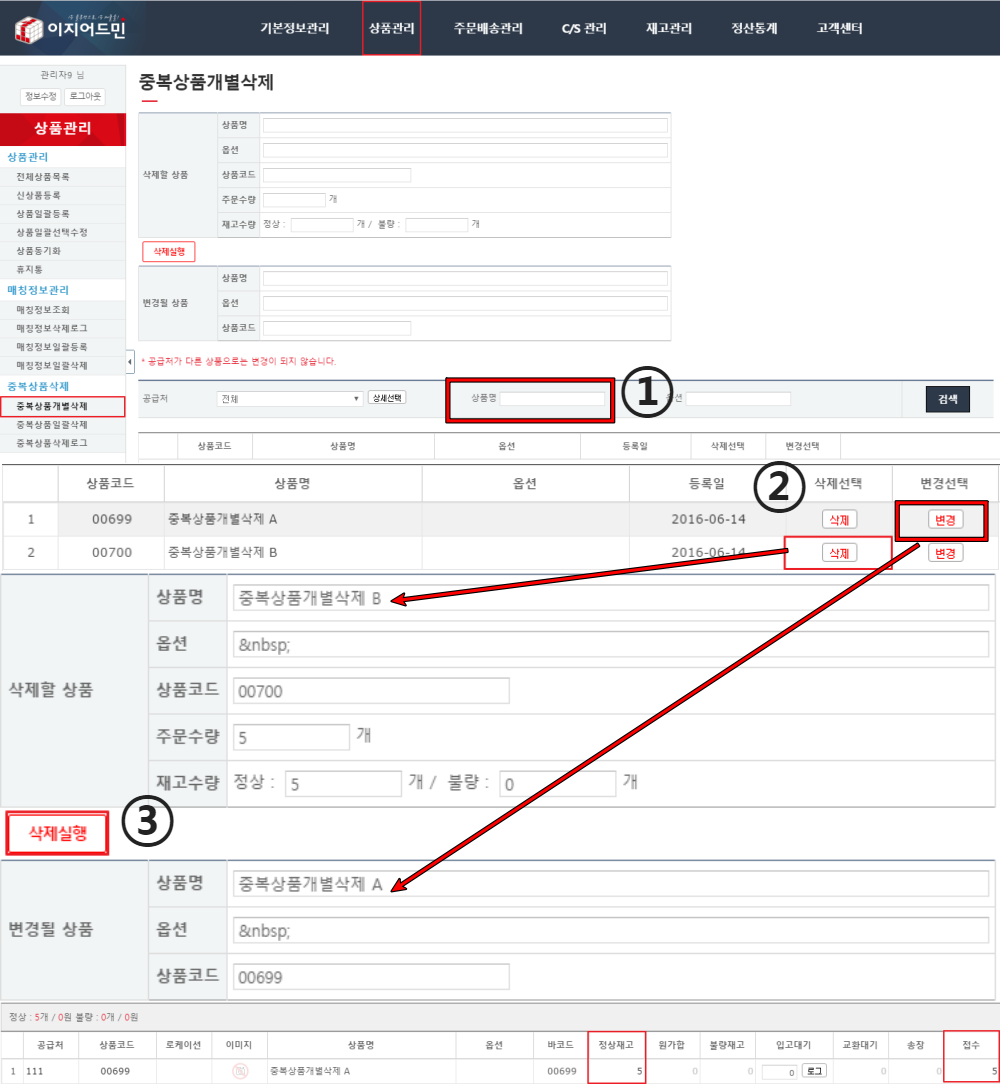
작업할 상품의 상품명을 입력한 후(①) 삭제할 상품은 삭제 버튼을 클릭, 이걸로 통합할 거다 하는 상품은 변경 버튼을 클릭해주세요.(②) 제대로 클릭했는지 한번 더 확인 후 ③번 삭제 실행 버튼을 클릭해주면 작업이 끝납니다.
삭제 실행을 하면 하단에 내가 통합하려 했던 A라는 상품에 재고와 주문 등이 통합된 것을 볼 수 있습니다.
③ 중복 상품 일괄 삭제 방법
이지어드민 큰 메뉴 상품관리 → 중복상품일괄삭제 순서로 들어갑니다.
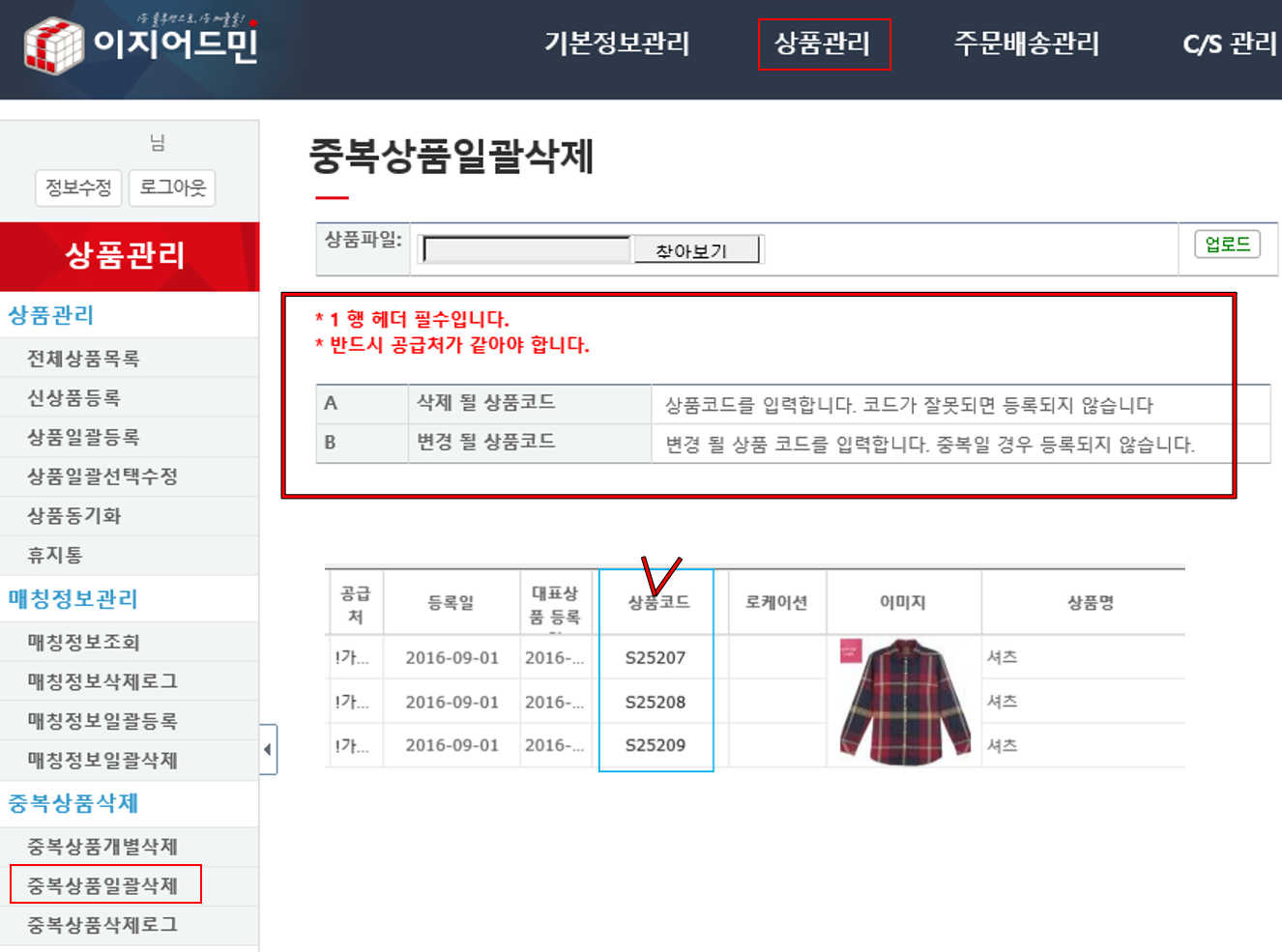
중복 상품 일괄 삭제는 엑셀 파일을 업로드하는 방식입니다. 엑셀을 켜서 아래와 같이 입력 후 엑셀 97-2003 통합 문서 형식으로 저장해주세요! 이지어드민에 업로드되는 엑셀 파일은 모두 97-2003 통합 문서 형식만 적용됩니다.
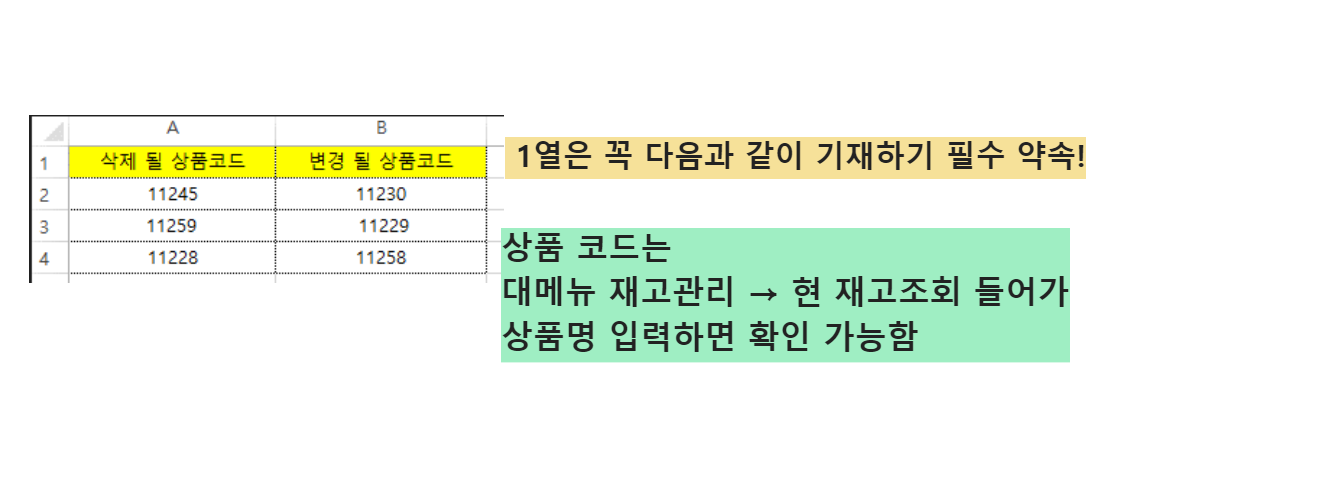
엑셀 저장까지 완료했다면 업로드 버튼을 클릭해 그 파일을 등록해주면 작업이 끝이 납니다. 삭제 이력은 이지어드민 큰 메뉴 상품관리 → 중복상품삭제로그 로 들어가면 그 내역을 확인할 수 있습니다.
오늘은 동일한 상품이 이지어드민 상에 중복으로 등록되어있을 경우, 재고와 각종 주문 정보를 하나로 통합시키는 방법에 대해 알아보았습니다. 중복 상품 삭제법은 한 번 작업 시 원상복구가 되지 않으니 각별히 사용에 주의를 기울여주시길 바랍니다. 다음 포스팅도 유익한 정보로 찾아뵙겠습니다. 끝까지 읽어주셔서 감사드립니다.
'쇼핑몰 운영 정보' 카테고리의 다른 글
| 이지어드민 재고관리 발주해야 하는 상품 한 눈에 보는 방법 (0) | 2022.10.24 |
|---|---|
| 이지어드민 상품등록 자사몰 상품 끌어와서 등록하는 법 (0) | 2022.10.03 |
| 이지어드민 상품 등록 방법과 한번에 일괄 등록하는 방법 (1) | 2022.09.30 |
| 이지어드민 재고 있는 송장만 출력하기 (1) | 2022.09.29 |
| 이지어드민 송장 출력 방법 (1) | 2022.09.28 |




댓글